Deaktiver midlertidigt caching i Chrome for et bestemt websted
Der er så mange ting, du skal gøre i din dag. Det meste af tiden har du ikke mulighed for at afslutte alt. Alt, der bremser dig ned, kommer bare på dine nerver, da du taber dyrebare minutter, du aldrig kommer tilbage. Det samme gælder, mens du surfer på nettet. Alt, hvad der resulterer i, at du mister tid, gør dig bare klatre op ad væggene. Derfor er cachen vores ven; Takket være dette er de websteder, du besøger ofte, hurtigere, da de får adgang til de samme instruktioner og data hver gang du besøger, og det er altid en god ting.
Selvom mange ikke betragter cache som en dårlig ting, er jeg bange for, at den har sin mørke side. Ulempen ved caching er, at det ikke giver dig mulighed for at se, hvad der er nyt på dit yndlingssted, da det bruger cachehukommelsen til at indlæse webstedet. Medmindre du har ryddet cachen, før du begyndte at tjekke dine yndlingswebsteder, vil du gå glip af ting som et nyt logo, som webstedet måske har.
Ved at deaktivere cachen behøver du ikke at bekymre dig om cache korruption og behøver ikke at håndtere de problemer, det bringer. Det kan være irriterende at se, at når du læser et websted, får du en fejlmeddelelse, eller det nægter bare at svare. Hvis cachen er deaktiveret for et enkelt websted, ved du, at det ikke sker, så længe cachen er deaktiveret. Uden cache er der ingen dårlig skrevet automatisk færdiggørende algoritme. For eksempel bruger du din apps søgefelt, men du bemærker, at det er langsomt og ikke fungerer så godt som det normalt gør, hvis du sletter eller deaktiverer cachen, giver du bedre ydeevne.
Hvis du deaktiverer cachen for et bestemt websted, vil du også beskytte dit privatliv, da andre ikke vil kunne se, hvad du har set på. Deaktivering af cachen er en glimrende ide, hvis du deler en computer med andre mennesker, da den ikke giver andre adgang til dine personlige oplysninger eller præferencer.
Hvis det du vil gøre, er at deaktivere caching for en bestemt hjemmeside, kan du og du vil se, at det er en meget enkel proces. Hvad du skal gøre er at:
1. Gå til webstedet, du vil deaktivere caching for.
2. Tryk på F12 for at få konsollen til at blive vist; du bør se følgende:

3. Klik på de tre lodrette punkter i øverste højre hjørne og vælg Indstillinger.

4. Vælg indstillingen, hvor den hedder Deaktiver cache (mens DevTools er åben).

Tro det eller ej; du er færdig. Nu hver gang du besøger dine yndlingswebsteder (MTE inkluderet), vil siden ikke blive lastet med den gemte cache, og du vil nu se eventuelle ændringer, der er foretaget på webstedet. Webstedet kan tage lidt længere tid at indlæse, da cachen ikke er involveret, men forhåbentlig tager det ikke for lang tid.
Cache Killer
En anden måde du kan deaktivere caching på en bestemt hjemmeside eller alle dem er ved hjælp af Cache Killer. Dette er en gratis Chome-udvidelse, som er nem at bruge. Bare installer det, og du kan tænde og slukke det via Omnibar-ikonet.

Hvis du kun vil deaktivere cachen for et bestemt websted, skal du tænde det, og når du føler det ikke længere nødvendigt, skal du bare slukke for det. Hvis du vil have alle de websteder, du besøger for at indlæse nyt indhold hver gang du besøger, skal du forlade Cache Killer permanent; du vil altid se, hvad der er nyt. Du kan også trykke på "Ctrl + F5" for at få Chrome til at indlæse nyt indhold.
Konklusion
Hvis du altid vil kunne se, hvad der er nyt på de websteder, du besøger regelmæssigt, er rydning af cachen et must, og med disse enkle metoder vil du aldrig gå glip af. Hvordan sletter du cachen for et bestemt websted? Lad os vide i kommentarerne.

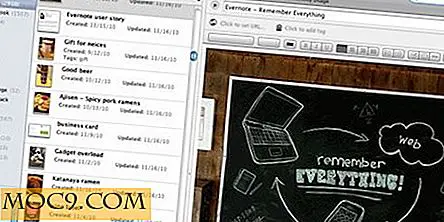




![[HowTo] Set Terminal Som Transparent Tapet I Din Ubuntu Desktop](http://moc9.com/img/terminal-desktop-small.jpg)
